EXCEL图片引用功能
来源:网络收集 点击: 时间:2024-04-11【导读】:
1、首先在电脑端打开excel软件,接着选择顶部菜单中的【公式】选项下的【定义名称】选项,来定义一个图片的属性,如下图所示。
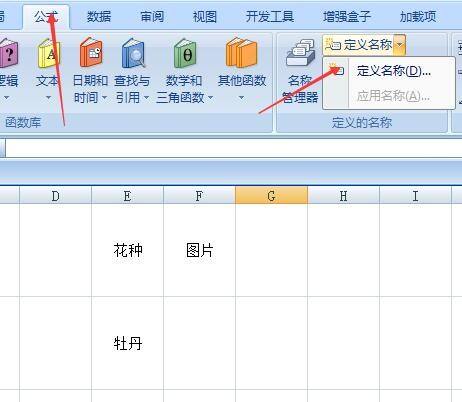
2、接着,在弹出的对放框中,输入公式【=INDEX($图片列:$图片列,MATCH($D$2,$A:$A,0))】给图片命名。
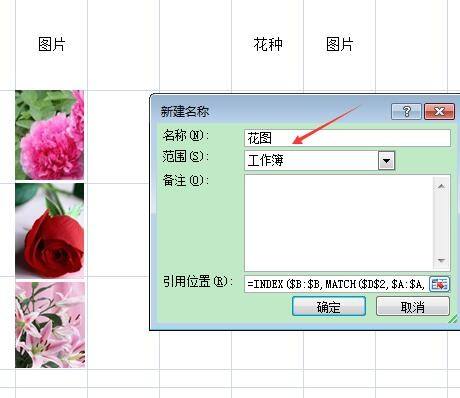
3、接着在需要填充图片单元格中,选择顶部菜单中的【开发工具】选项,在弹出的列表中选择【插入】选项下的【图像控件】按钮。
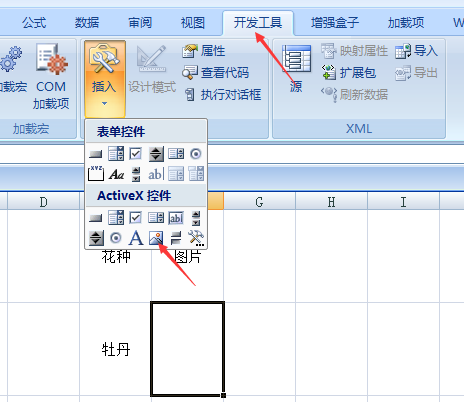
4、然后利用图像按钮,在单元格中画出一个图像,拉伸好图像大小,如图所示。
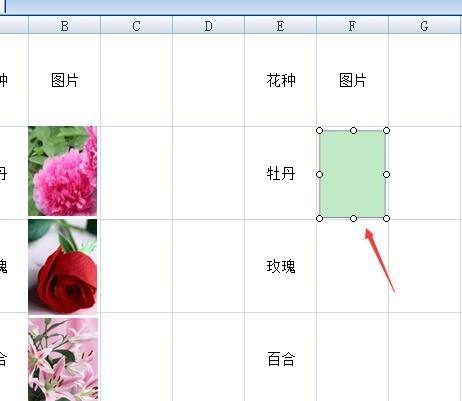
5、选中刚画出箭头所指的图像,将编辑栏处输入刚定义的命名【=花图】,如图所示。
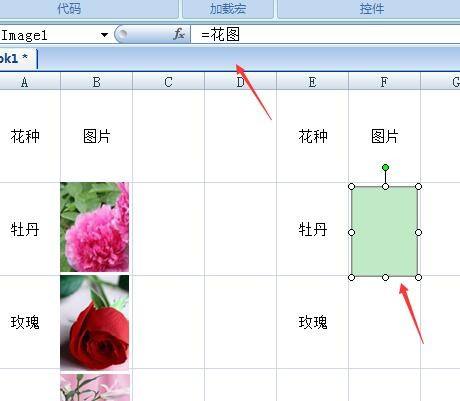
6、然后按enter键回车,图像中即可显示对应的图片,如图所示。
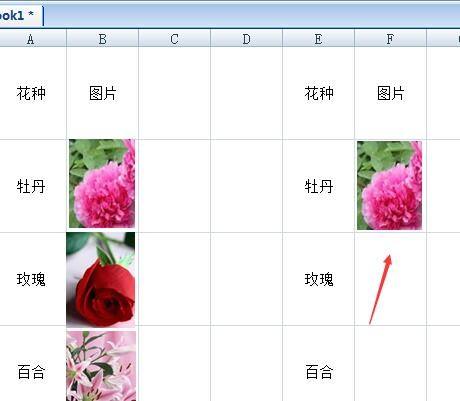
版权声明:
1、本文系转载,版权归原作者所有,旨在传递信息,不代表看本站的观点和立场。
2、本站仅提供信息发布平台,不承担相关法律责任。
3、若侵犯您的版权或隐私,请联系本站管理员删除。
4、文章链接:http://www.1haoku.cn/art_488428.html
上一篇:百家号私信设置关键词自动回复
下一篇:怎样把胡萝卜切成花朵形状,胡萝卜切花片的方法
 订阅
订阅